reklama
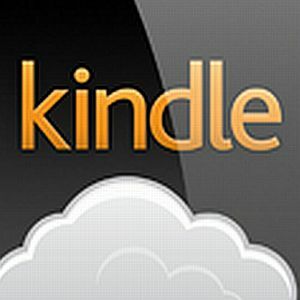 Musím přiznat, že jsem se nedávno začal dostávat do elektronických knih. Zkoušel jsem spoustu různých čtenářů, ale samozřejmě jsem vždy skončil vracím se do Kindle Reader. Zkoušel jsem používat plochu Aplikace Kindle Reader Čtení osobních dokumentů v aplikaci KindleOd doby, kdy jsem poprvé zkontroloval Amazon Kindle pro iPad a další zařízení se systémem iOS, byly do nedávných aktualizací přidány některé velmi užitečné funkce. Od základních nástrojů anotace, knihovny elektronických knih a jejích schopností Whispersync, ... Přečtěte si více a vyzkoušel jsem celou řadu Aplikace pro Android Přečtěte si celé knihy o svém smartphonu s aplikací Moon + Reader [Android 1.6+]I když si velmi vážím svůj Kindle, můj smartphone je vždy se mnou. Kindle také nemá podsvícenou obrazovku (což je vlastně celý bod Kindle) a někdy se šíří lampa na čtení ... Přečtěte si více pro čtení knih Kindle.
Musím přiznat, že jsem se nedávno začal dostávat do elektronických knih. Zkoušel jsem spoustu různých čtenářů, ale samozřejmě jsem vždy skončil vracím se do Kindle Reader. Zkoušel jsem používat plochu Aplikace Kindle Reader Čtení osobních dokumentů v aplikaci KindleOd doby, kdy jsem poprvé zkontroloval Amazon Kindle pro iPad a další zařízení se systémem iOS, byly do nedávných aktualizací přidány některé velmi užitečné funkce. Od základních nástrojů anotace, knihovny elektronických knih a jejích schopností Whispersync, ... Přečtěte si více a vyzkoušel jsem celou řadu Aplikace pro Android Přečtěte si celé knihy o svém smartphonu s aplikací Moon + Reader [Android 1.6+]I když si velmi vážím svůj Kindle, můj smartphone je vždy se mnou. Kindle také nemá podsvícenou obrazovku (což je vlastně celý bod Kindle) a někdy se šíří lampa na čtení ... Přečtěte si více pro čtení knih Kindle.
Jediný problém s oběma řešeními je, že v každém případě jste vázáni na konkrétní počítač nebo konkrétní smartphone, abyste mohli používat čtečku. Je to opravdu užitečné pro čtení e-knih, když jste poblíž některého z těchto zařízení, ale když cestujete a náhodou jste na jiném počítači, není to tak pohodlné.
Z těchto důvodů jsem byl docela nadšený, že jsem narazil na Amazon zdarma Kindle Cloud Reader.
Cloud Reader umožňuje přístup k celé vaší knihovně Kindle a číst kteroukoli z těchto knih nebo jakékoli nové knihy, které můžete chcete stahovat z pohodlí jakéhokoli počítače nebo zařízení na světě a vše, co potřebujete, je internet spojení. Není nutná žádná instalace.
Používání aplikace Kindle Cloud Reader
Při prvním spuštění webové aplikace se vás zeptá, zda chcete povolit čtení offline. Pokud se rozhodnete povolit tento režim, nainstaluje se plugin prohlížeče, který vám umožní číst stažené elektronické knihy, i když nemáte připojení k internetu.
Je zřejmé, že se jedná o funkci, která bude fungovat pouze na konkrétním počítači, ale je to pěkná funkce, kterou jste nainstalovali do domácího počítače nebo notebooku, kde budete číst své elektronické knihy nejčastěji. To vám umožní číst elektronické knihy na svém notebooku, i když jste v čekárně nebo kdekoli jinde, kde nemáte přístup k internetu.
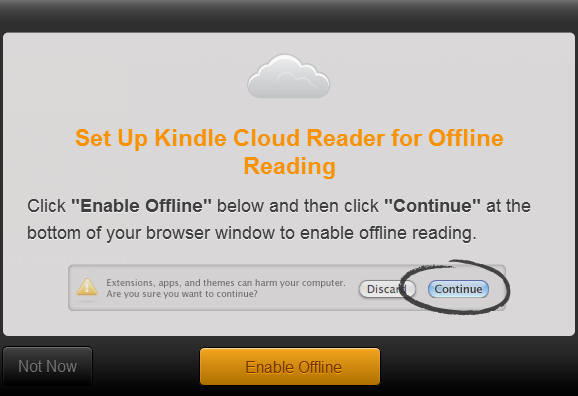
Ve chvíli, kdy jsem se pomocí existujícího účtu přihlásil do aplikace Kindle Cloud Reader, aplikace rozpoznala moji knihovnu a zobrazila ji v mém seznamu stažených titulů. Jak vidíte, nejsem jediný v rodině, která tento účet používá (ne, nečetl jsem „Svět Sophie“).
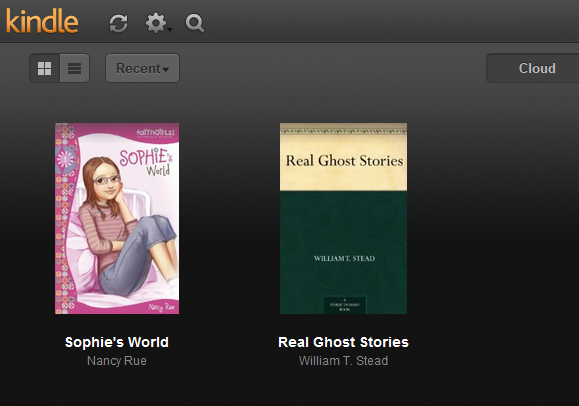
Pokud čtete své e-knihy kdekoli jinde, kde jste byli přihlášeni k účtu, Cloud Reader si zapamatuje všechny vaše záložky a poznámky. Hlavními oblastmi, které čtenář vědět, jsou ikony nabídky nahoře, funkce „záložka“ na každé stránce, kterou můžete kdykoli povolit nebo zakázat, a samozřejmě šipky pro otáčení stránky.
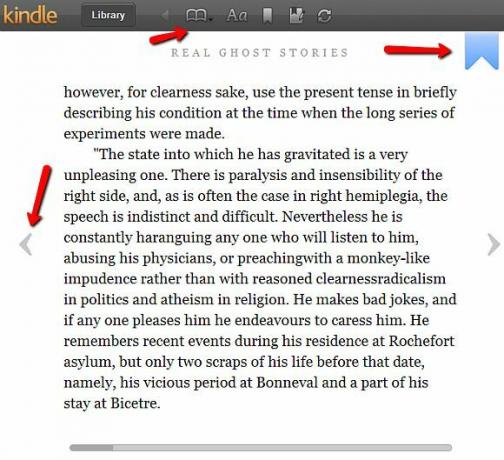
Ikona „kniha“ v nabídce umožňuje navigaci do různých oblastí e-b0ok, které právě čtete. Můžete kdykoli přejít na začátek nebo zadat konkrétní stránku, kam chcete jít. Pokud je v elektronické knize obsah, bude tento odkaz také povolen.
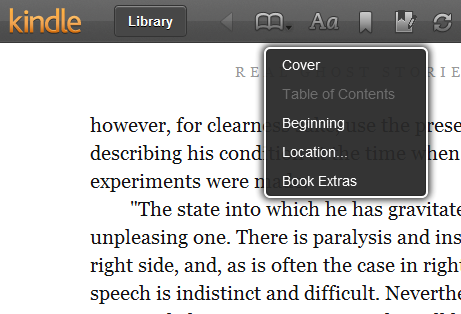
Oblast „Book Extras“ je úhledná stránka, do níž jsou vložena data ze komunity Shelfari. Zde najdete všechny informace, které o knize přidali další čtenáři v komunitě. To může zahrnovat postavy v knize, úplné shrnutí spiknutí, zajímavé citace z knihy, důležitá místa a mnoho dalšího.
Pokud se vám nelíbí velikost písma, stínování na pozadí nebo formátování, lze je všechny do určité míry přizpůsobit. Písmo nemůžete změnit, ale můžete nastavit výšku a šířku písmene podle svých preferencí. Můžete dokonce změnit barevné schéma tak, aby se jednalo o bílá písmena na černém pozadí, nikoli o černé na bílém pozadí.
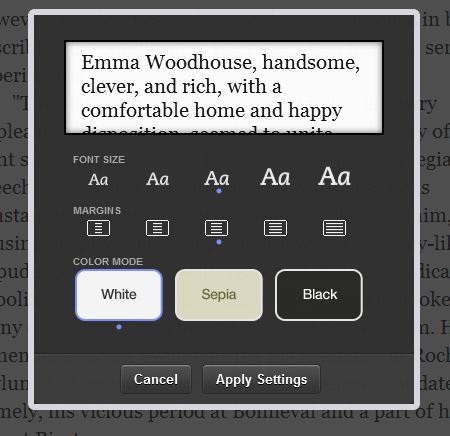
Moje oblíbená funkce je funkce zápisu a záložek. Kliknutím na ikonu „Přepnout poznámky a značky“ můžete rychle zobrazit všechny své poznámky a záložky aktuální knihy, kterou čtete. Zde jsou uvedeny všechny vaše stránky označené záložkami a všechny poznámky, které jste si při čtení přečetli.
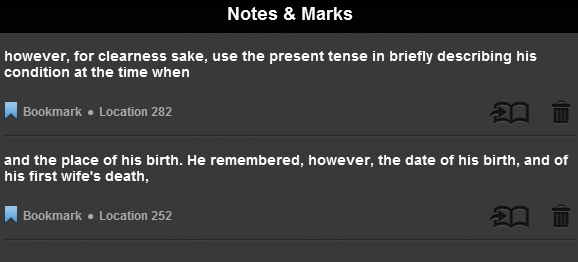
Vytváření poznámek je opravdu snadné a rychlé. Jediné, co musíte udělat, je zvýraznit část textu, která se vám líbí nebo chcete zapamatovat, a kliknout na „Zvýraznit“ nebo „Poznámka“. Zvýraznění je zřejmé - výběrem možnosti „Zvýraznit“ můžete tento blok textu doslova zvýraznit.
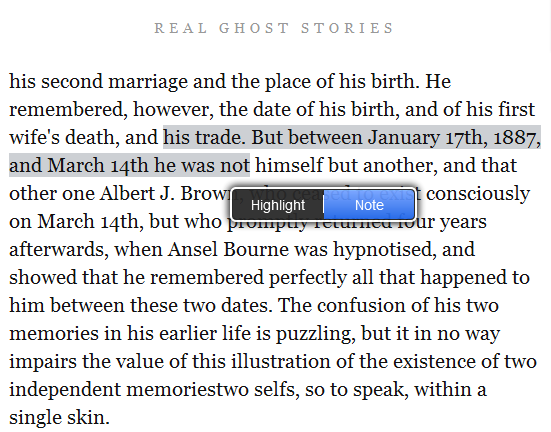
Možnost „Poznámka“ vám však umožňuje přidat zápisy, které se vztahují na tento blok textu. Tyto poznámky si můžete rychle prohlédnout (a přejít na stránku, kde jste je vytvořili) kliknutím na „Přejít na umístění“ v nabídce Poznámky a značky.
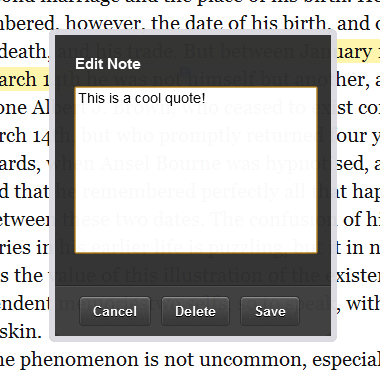
Další opravdu skvělou funkcí aplikace Kindle Cloud Reader je, že je vždy synchronizována s vaším účtem. Pokud půjdete pryč a přečtěte si více z knihy pomocí mobilního telefonu nebo počítače a později se vraťte do Cloud Reader, abyste si přečetli více knihu, Cloud Reader rozpozná, že jste si přečetli více knihy jinde, a zeptá se vás, zda si chcete přečíst čtení tam, kde jste naposledy odešli vypnuto.
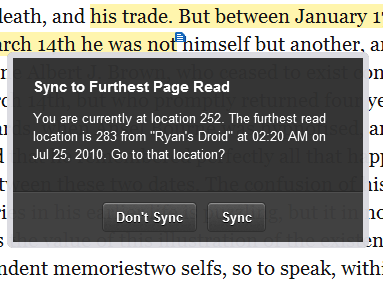
Je synchronizován se vším, co děláte na svém účtu Kindle, použití je jednoduché, ale výkonné a funkční a osvobodí vás od nutnosti číst vaše elektronické knihy z konkrétního počítače nebo přístroj. To byl dostatečný důvod pro to, abych si s Kindle Cloud Reader téměř výhradně osvojil. Nainstalované aplikace již nepoužívám.
Myslíte si, že Kindle Cloud Reader může uvolnit i váš zážitek ze čtení elektronických knih? Zkuste to a dejte nám vědět, co si myslíte v sekci komentářů níže.
Ryan má bakalářský titul z elektrotechniky. Pracoval 13 let v automatizační technice, 5 let v IT a nyní je Apps Engineer. Bývalý šéfredaktor MakeUseOf, vystoupil na národních konferencích o vizualizaci dat a vystupoval v národních televizích a rádiích.

